-
.
Girando per il Web e leggendo commenti ho scoperto questo procedimento, e siccome non trovavo direttamente una guida ho deciso di scriverla io.
Per quelli che come me hanno un Samsung Galaxy Gear 1, ho fatto questa breve guida che spiega come far comparire nello store del Gear Manager anche nuove applicazioni che fino ad ora erano solo per Gear 2.
La procedura è molto semplice e consiste nel far credere al vostro smartphone di essere un Samsung Galaxy S5.
---SERVE NECESSARIAMENTE IL ROOT---
1- Scaricate "Root Browser" https://play.google.com/store/apps/details...oot.browserfree
2- Andate nella cartella System e cercate il file "build.prop" , cliccateci e apritelo con un app di Text Editor che aveteSPOILER (clicca per visualizzare)

3- Andate alla riga "ro.product.model=" e cancellate il vostro codice modello di dispositivo (in questa immagine è "sgh-t999")SPOILER (clicca per visualizzare)
4- Scrivete al suo posto: SAMSUNG-SM-G900A
Quindi avrete : " ro.product.model=SAMSUNG-SM-G900A "
5- Salvate
6- Riavviate
Finito!
Andate su Gear Manager > su Samsung Apps e vi compariranno nuove (e molte) applicazioni (come Gear Navigator, Fleksy Messenger, ...).
Enjoy!

La procedura è semplicissima e non reca danni allo smartphone.
Se volete ritornare a come era prima: inserite di nuovo nel campo 'product model' il codice del modello del vostro smartphone e tutto sarà come prima.
Dato che non so cosa combinerete invece alle altre stringhe di codice, che NON devono essere toccate, non mi assumo nessuna colpa su eventuali malfunzionamenti.
Test effettuato su: Samsung Galaxy Note II (DN3 ROM v.5)
Guida scritta da: Litos
Edited by ^SIMO^ - 4/8/2014, 18:35 -
.
La tua R4 probabilmente non è compatibile con il firmware del tuo DSi e per questo la console ti blocca l'accesso alla scheda.
Per cercare soluzioni vai sul sito della tua r4 (scritto o sulla scatola o sulla scheda) e cerca un aggiornamento per ds compatibile.
Altro non ti so dire. -
.
Ti ha installato windows media center ? -
.
Serial
Retail
Core = FB4WR-32NVD-4RW79-XQFWH-CYQG3
Professional = XKY4K-2NRWR-8F6P2-448RF-CRYQH - retail key
ProfessionalWMC = RR3BN-3YY9P-9D7FC-7J4YF-QGJXW (Upgrade only, can't be used on WinPE) - retail key for Windows Media Center
Volume
gvlkCore=BN3D2-R7TKB-3YPBD-8DRP2-27GG4
gvlkProfessional=NG4HW-VH26C-733KW-K6F98-J8CK4
gvlkProfessionalWMC=GNBB8-YVD74-QJHX6-27H4K-8QHDG -
.
Si, è la prova gratis di 30 giorni del Playstation Plus.
Per ottenerla devi andare su Facebook e cercare la pagina "Sony PlayStation Italia" e lì in alto dove c'è anche il "Mi Piace"c'è un riquadro con scritto "Prova gratis PS Plus", clicca.
Ora inserisci email e dati e attendi di ricevere la email contenente il tuo codice (possono passare anche più giorni).
Poi vai sulla PS3 e su Playstation Plus e nella sezione PS Plus fai riscatta codice (o qualcosa di simile) e ci inserisci il codice ricevuto.
N.B. C'è bisogno che registri la tua carta di credito/postepay.
N.B. Questa è una prova di 30 giorni quindi al termine si rinnoverà l'abbonamento che stavolta sarà a pagamento. Se non vuoi pagare ricordati prima che passino i 30 giorni di disdire l'abbonamento di prova ( lo puoi fare direttamente nel menu della play3 tipo in "gestione account"). -
.

-
.
Beh, non saprei, se vuoi provare scarica windows 8 dai link che ti ho postato precedentemente e prova. -
.
Aggiungi funzionalità si dovrebbe trovare nella finestra di Windows Update
screen:SPOILER (clicca per visualizzare)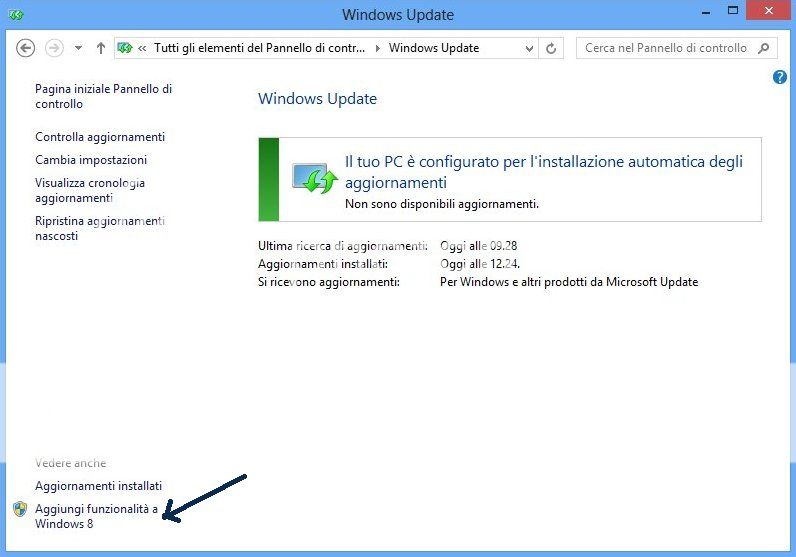
Mi sembra strano che non ci sia.
Se può interessare io ho scaricato questa versione postata dall'upper Brenza:
Versioni Base/Professional 32 bit - ITACITAZIONE
Versioni Base/Professional 64 bit - ITACITAZIONE -
.

-
.
Hai scritto aggiunta di funzionalità nella barra di ricerca per vedere se te lo trova?
Hai prima seguito il passaggio per l'attivazione di Windows 8 per 180 giorni? -
.
-
.
No, quello dei 180 giorni è il primo passaggio, è fondamentale xkè media center per essere installato deve avere la certezza di funzionare su una versione attivata (in questo caso attivata, si, ma per un periodo di tempo limitato).
Quindi solo dopo che avrai installato media center avrai Windows 8 attivato completamente (l'ho testato e questo sistema funziona ancora). -
.
Guida dettagliata all'attivazione di Windows 8

Ecco la guida (testata e funzionante) per attivare Windows 8 tramite l'utilizzo di un codice Product Key (gratuitamente fornito da Microsoft per un periodo limitato: gennaio 2013).
Bisogna partire da un pc con Windows 8 pulito: senza nessun loader/crack/cura installata (se ne avete installata una rimuovetela tramite il programma con cui l'avete eseguita).
Se il PC è "pulito" dovreste avere in basso a destra dello schermo del Desktop la scritta simile "Windows 8 build 9200".
Bene, ora partiamo.
Installate Windows 8 per 180 giorni così :
Ecco due diverse procedure a seconda della versione che avete installato.
Windows 8 Pro:
1- Apri il cmd (prompt dei comandi) come amministratore (tasto destro su di esso e click su "esegui come amministratore")
Ora inserisci i seguenti codici così come sono (naturalmente senza il numero "2-" eh!) nella finestra che ti è apparsa e premi ad ognuno il tasto Invio. Se vi appaiono delle finestre date sempre Ok.
2- slmgr /cpk
3- slmgr /ipk NG4HW-VH26C-733KW-K6F98-J8CK4
4- slmgr /skms win8kms4.mooo.com
5- slmgr.vbs /ato
Windows 8 Enterprise:
1- Apri il cmd (prompt dei comandi) come amministratore (tasto destro su di esso e click su "esegui come amministratore")
Ora inserisci i seguenti codici così come sono (naturalmente senza il numero "2-" eh!) nella finestra che ti è apparsa e premi ad ognuno il tasto Invio. Se vi appaiono delle finestre date sempre Ok.
2-slmgr /cpk
3- slmgr /ipk 32JNW-9KQ84-P47T8-D8GGY-CWCK7
4- slmgr /skms win8kms4.mooo.com
5- slmgr.vbs /ato
Al termine di una delle due operazioni (passaggio 5) dovreste ricevere una finestra che vi conferma la buona riuscita di questa. Nel caso vi dia errore proprio al passaggio 5, dovete ritornare al passaggio 4 e al posto di "win8kms4.mooo.com" inserire uno di questi server kms qui sotto:
Nel caso vi dia errore proprio al passaggio 5, dovete ritornare al passaggio 4 e al posto di "win8kms4.mooo.com" inserire uno di questi server kms qui sotto:
lunar21.no-ip.org:80
kms.dant.net.ru:1688
147.134.1.42:1688
fourdeltaone.net:1688
176.9.46.228:1688
tearservers.no-ip.org Se vi da comunque errore allora dovete cliccare sull'orologio (in basso a destra), click su "Modifica Impostazioni data e ora" , e click su "Modifica Fuso orario", ora mettete il Canada (uno dei tanti fuso orari, io ho messo a "(UTC-8)" per esempio).
Se vi da comunque errore allora dovete cliccare sull'orologio (in basso a destra), click su "Modifica Impostazioni data e ora" , e click su "Modifica Fuso orario", ora mettete il Canada (uno dei tanti fuso orari, io ho messo a "(UTC-8)" per esempio).
Riprocedete con il passaggio 4 e poi il 5.
Installare Media Center e attivare Windows 8:
Ora se non ve lo ha fatto, dovete riavviare il PC.
Andate qui: LINK A MEDIA CENTER e richiedete un codice di attivazione Windows Media Center inserendo la vostra e-mail. Ora dovreste ricevere un'email da Microsoft con il vostro codice di attivazione Media Center completamente gratuito! (i tempi di attesa per la ricezione dell'email sono variabili).
1- Usando il mouse, posizionalo nell'angolo inferiore destro della schermata e fai clic su Ricerca.
2- Nella casella di ricerca immetti Aggiungi funzionalità e tocca o fai clic su Impostazioni.
3- Fai clic su Aggiunta di funzionalità a Windows 8 ed esegui una di queste operazioni:
4- Fai clic su Ho già un codice Product Key.
5- Immetti il codice Product Key che hai ricevuto e fai clic su Avanti.
Leggi le condizioni di licenza, seleziona la casella di controllo per accettarle e fai clic su Aggiungi funzionalità.
Ora ci metterà un pò a caricare e vi si riavvierà il PC al termine dell'operazione. Apri il cmd (prompt dei comandi) come amministratore (tasto destro su di esso e click su "esegui come amministratore").
Apri il cmd (prompt dei comandi) come amministratore (tasto destro su di esso e click su "esegui come amministratore").
Ora digita:
slmgr.vbs -ato
Premi Invio.
Bene ora riavvia.
E una volta riavviato ecco a voi che il vostro Windows 8 è ATTIVO !
Guida riadattata e scritta da ^SIMO^. Vietata la copia.
Edited by ^SIMO^ - 10/11/2012, 20:31 -
.Ok, grazie mille!
Comunque parte sul DS lite e non sull'XL.. chi sa che caspita gli è venuto a sto coso! ç_ç
Il problema è che avendo aggiornato il DSi XL alla versione 1.44 alcune flashcard (r4) sono state bloccate e purtroppo l'r4 che hai te non permette di poter esser aggiornata ulteriormente per poter funzionare anche su quest'ultimo firmware. -
.
Se hai la stessa card la pagina di download è questa: www.r4dsixl3d.com/download_en.htm
Prova un pò a usare uno di quei firmware e vedere se funziona su un altro DS.
Purtroppo credo che non si possa fare niente per aggiornare la tua card (è quella con sfondo nero e adesivo Iron-Man ?) tantè che hanno messo in commercio un'altra card di quello stesso sito apposta per i firmware 1.44 e 3DS più nuovi.
Unica soluzione per giocare sul tuo DSxl è comprare un'altra card (NON R4 !!! sono cinesate).
Ti consiglio di scegliere fra SuperCard DSTWO oppure Acekard 2i (la prima è sempre attiva con gli aggiornamenti ma costa un pò di più, la seconda è economica ma ci vuole un pò più di tempo per gli aggiornamenti).
Come sito su cui acquistare ti posso consigliare www.chipspain.com/it/ accettano anche il pagamento in contrassegno se vuoi, oppure vedi te dove vuoi (se vuoi) comprarla.